ホームページ >システムチュートリアル >Windowsシリーズ >Win11でファイル保存時に管理者権限が必要になる問題の解決方法
Win11でファイル保存時に管理者権限が必要になる問題の解決方法
- WBOYWBOYWBOYWBOYWBOYWBOYWBOYWBOYWBOYWBOYWBOYWBOYWB転載
- 2024-01-08 23:45:592209ブラウズ
最近、何人かの友人が、コンピュータの D ドライブにフォルダを保存するときに、管理者権限が必要な状況に遭遇したと報告しました。何が起こっているのですか? この問題を解決するにはどうすればよいですか? エディターが以下で詳しく説明します。 Win11 でファイルを保存するときに管理者権限が必要になる問題の解決策をご覧ください。必要な友人は参照してください。
方法: 通信
1. デスクトップ上の「この PC」をダブルクリックして開き、「D ドライブ」を右クリックし、オプションリストから「プロパティ」を選択します。
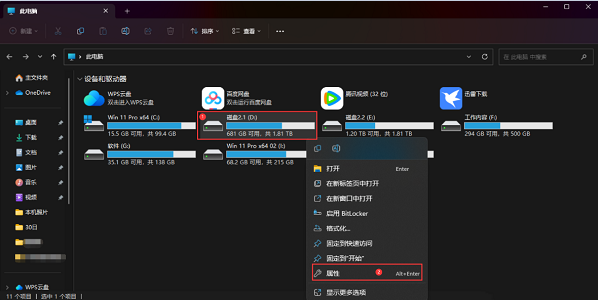
#2. 開いたウィンドウで、上部の「セキュリティ」タブをクリックし、下部の「編集」をクリックします。
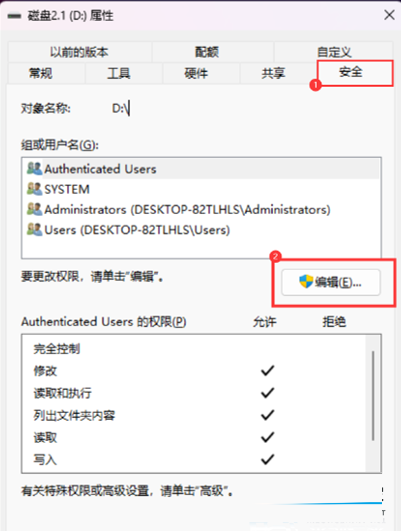
#3. 次に、[追加] ボタンをクリックします。
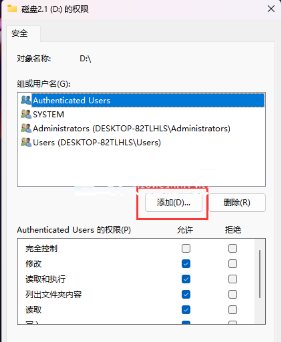
#4. 次に、「選択するオブジェクト名を入力してください」にユーザー名を入力し、「名前の確認」をクリックして、最後に「OK」をクリックして保存します。
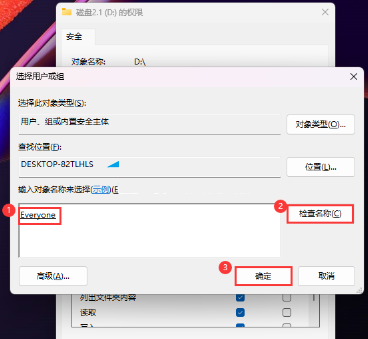
以上がWin11でファイル保存時に管理者権限が必要になる問題の解決方法の詳細内容です。詳細については、PHP 中国語 Web サイトの他の関連記事を参照してください。
声明:
この記事はnndssk.comで複製されています。侵害がある場合は、admin@php.cn までご連絡ください。

